Remediere: Problemă de pâlpâire a ecranului OnePlus 10 Pro
Miscelaneu / / May 07, 2022
Dispozitivele OnePlus sunt, fără îndoială, unul dintre cele mai bune smartphone-uri Android de pe piață în prezent. Indiferent dacă luați în considerare performanța, camera sau funcțiile, OnePlus a reușit până acum să ofere un serviciu satisfăcător tuturor clienților săi. Cu toate acestea, nu este o știre că utilizatorii OnePlus 10 Pro se confruntă cu probleme de pâlpâire a ecranului care au fost destul de regulate.
Anterior, OnePlus 9 Pro a avut o perioadă dificilă în care clienții au suferit în mod persistent din cauza pâlpâirii ecranului. Și acum, aceeași problemă pare să afecteze experiența utilizatorului și pe OnePlus 10 Pro. Acestea fiind spuse, nicio actualizare oficială nu a fost încă lansată pentru a remedia această problemă. Cu toate acestea, astăzi ne vom uita la unele dintre trucurile care au ajutat mulți utilizatori să depășească problema. Toate acestea sunt soluții generale și, prin urmare, ar putea fi efectuate din confortul casei dumneavoastră. Deci, hai să începem.

Conținutul paginii
-
Remediere: Problemă de pâlpâire a ecranului OnePlus 10 Pro
- 1. Reporniți dispozitivul
- 2. Modificați rata de reîmprospătare
- 3. Dezactivați luminozitatea automată
- 4. Activați Modul Dezvoltator
- 5. Actualizați toate aplicațiile învechite
- 6. Actualizați software-ul de sistem
- 7. Alegeți resetarea din fabrică
- Concluzie
Remediere: Problemă de pâlpâire a ecranului OnePlus 10 Pro
Pentru a veni cu aceste remedieri, am trecut printr-o mulțime de trucuri pentru a le afla doar pe cele autentice. Și, ca atare, am prezentat câteva dintre cele care sunt mult mai probabil să vă ajute să rezolvați problema pâlpâirii ecranului pe OnePlus 10 Pro.
1. Reporniți dispozitivul
Desigur, a începe cu soluția universală este într-adevăr o necesitate. Dacă nu este ceva care te preocupă adesea, atunci sunt șanse să se întâmple din cauza unei erori temporare. În acest caz, repornirea OnePlus 10 Pro trebuie să fi fost prima ta alegere. Dacă este doar o eroare normală, începerea unei noi sesiuni după repornire va rezolva în cele din urmă problema. Cu toate acestea, dacă nu este asta, atunci s-ar putea să vă gândiți să mergeți la următoarele remedieri de pe această listă.
2. Modificați rata de reîmprospătare
Aceasta este încă o altă remediere care sa dovedit atât de eficientă pentru mulți utilizatori. Dacă întâmpinați în mod constant probleme cu problema pâlpâirii ecranului, ați putea lua în considerare modificarea ratei de reîmprospătare a ecranului pentru a verifica dacă funcționează. Iată cum faci asta:
- Accesați setările dispozitivului.

- Faceți clic pe fila „Afișaj și luminozitate”.
- Acum, atingeți Rata de reîmprospătare.

- În mod implicit, ar fi setat la High, adică 90Hz. Pur și simplu reduceți-l la Standard, adică 60 Hz și verificați dacă asta rezolvă problema.
Deși după operarea la o rată de reîmprospătare de 90 Hz, ar putea părea a fi o experiență puțin nedefinită, merită totuși atâta timp cât previne astfel de probleme de pâlpâire iritante.
3. Dezactivați luminozitatea automată
Deoarece problema pâlpâirii ecranului pare să fie în mare parte legată de luminozitatea ecranului, dezactivarea luminozității automate ar putea fi utilă. Chiar dacă nu vă va ajuta garantat, deoarece sunteți în căutarea unui antrenament, cu siguranță ar trebui să încercați acest lucru. Ei bine, îl puteți dezactiva pur și simplu din meniul Setări rapide de pe OnePlus 10 Pro. Alternativ, puteți accesa Setările dispozitivului și îl puteți dezactiva de acolo.
Reclame
4. Activați Modul Dezvoltator
Următoarea noastră soluție aici este să activăm modul Dezvoltatori pe telefon. Practic, ceea ce trebuie să faceți după ce ați devenit dezvoltator este să dezactivați opțiunea Hardware Overlays de pe dispozitiv. Puteți urma pur și simplu pașii de mai jos pentru a face acest lucru.
- Deschideți setarea dispozitivului și accesați Despre telefon.
- Acum, selectați „Versiune”.

- Faceți clic de mai multe ori pe opțiunea Număr de compilare simultan.
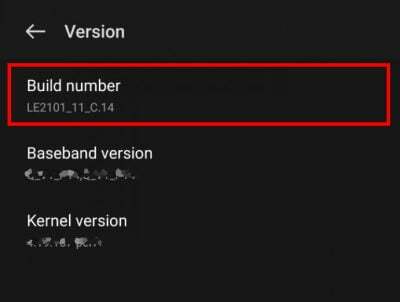
Reclame
- Întoarceți-vă de la opțiunea Despre telefon și atingeți fila Sistem.
- Faceți clic pe Opțiuni pentru dezvoltatori.
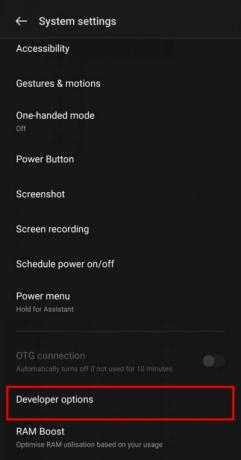
- Apoi, atingeți pictograma Căutare din colțul din dreapta sus și căutați „Desen” și faceți clic pe el.
- În cele din urmă, derulați în jos până când vedeți opțiunea „Dezactivați suprapunerile HW”.

Odată ce ai parcurs toți pașii menționați mai sus, lucrurile ar trebui să se rezolve treptat pentru tine. Cu toate acestea, dacă persistă, încercați următoarea metodă.
5. Actualizați toate aplicațiile învechite
Ca și majoritatea utilizatorilor, aceștia se confruntă cu problema de pâlpâire a ecranului în timp ce încearcă să acceseze anumite aplicații. Dacă acesta este cazul, verificați dacă toate aplicațiile de pe dispozitivul dvs. sunt actualizate. Dacă nu, actualizați pur și simplu toate aplicațiile la cea mai recentă versiune. Iată cum să actualizați toate aplicațiile simultan:
- Lansați Google Play Store pe dispozitivul dvs.
- Faceți clic pe pictograma profilului.
- Selectați „Gestionați aplicațiile și dispozitivul”.
- Faceți clic pe Actualizări disponibile.
- Și, în sfârșit, faceți clic pe butonul Actualizați tot.
Asigurați-vă că alegeți rețeaua corespunzătoare înainte de a actualiza toate aplicațiile, deoarece va lua niște date grozave.
6. Actualizați software-ul de sistem
Desigur, știți deja cum ar putea un software învechit să vă afecteze experiența utilizatorului. Și acest lucru nu este diferit de atât. Drept urmare, dacă utilizați un software de sistem învechit, există șanse mari să vă confruntați cu o astfel de problemă tocmai din acest motiv. Prin urmare, verificați dacă aveți o actualizare de sistem disponibilă pentru dispozitivul dvs. și actualizați firmware-ul.
Ca alternativă, dacă aveți deja cea mai recentă versiune și încă vă confruntați cu astfel de probleme, puteți lua în considerare și downgrade-ul software-ului. În orice caz, unul dintre acestea ar trebui să funcționeze pentru tine. În cazul în care norocul nu vă favorizează, alegeți ultima soluție, așa cum am menționat mai jos.
7. Alegeți resetarea din fabrică
Ei bine, veniți la asta numai dacă niciuna dintre remediile de mai sus nu funcționează cu adevărat pentru dvs. Asigurați-vă că faceți o copie de rezervă a tuturor datelor înainte de a reseta dispozitivul din fabrică. Odată ce ați terminat cu această parte, continuați cu pașii menționați mai jos.
- Deschideți Setările dispozitivului și accesați Setările de sistem.

- Faceți clic pe Backup & Reset.

- Din nou, faceți clic pe Resetare telefon. Dacă nu ați făcut backup pentru datele dvs. anterior, asigurați-vă că activați opțiunea „Fă backup pentru datele mele”.
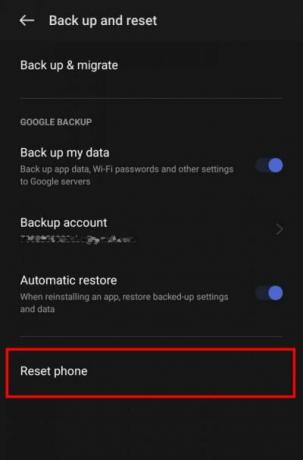
- Acum, introduceți blocarea dispozitivului pentru a permite procesului să continue. Apoi va începe resetarea din fabrică a dispozitivului.
Odată ce ați terminat, veți începe cu o sesiune complet nouă, așa cum a fost prima dată când ați cumpărat-o.
Concluzie
Cu toate acestea, am ajuns la concluzia noastră pentru acest articol. Chiar dacă acestea sunt unele dintre telefoanele emblematice de la OnePlus, este cu adevărat sfâșietor să vii cu astfel de probleme pe aceste dispozitive. Cu toate acestea, deoarece se vede că echipa oficială OnePlus abia a rezolvat încă nimic despre asta, ar putea fi nevoie să așteptați încă ceva timp înainte de a obține în sfârșit o rezoluție permanentă. Până atunci, vă puteți baza cu siguranță pe aceste remedieri, deoarece au fost deja soluții destul de promițătoare pentru mulți utilizatori OnePlus 10 Pro.

![Actualizați OmniROM pe Google Pixel pe baza Android 8.0 / 8.1 Oreo [Sailfish]](/f/38b5027d54d889e6b6e1ecadae79f698.jpg?width=288&height=384)
![Cum se instalează stoc ROM pe Inlink IN2 Sea Lion [Fișier firmware / Unbrick]](/f/9f29ade5eb49fe8e50d071a577ee7fd4.jpg?width=288&height=384)
